Phát lại đĩa DVD/Blu-ray, tệp ISO và tệp video Ultra HD với chất lượng cao.
Các lựa chọn thay thế tốt nhất cho VLC Media Player: Xem phim trên mọi thiết bị mà không gặp trở ngại
Là một trình phát tiện ích toàn diện, VLC Media Player được hầu hết người dùng coi là một trong những trình phát phương tiện tốt nhất. Nhưng khi nói đến cá nhân, VLC Player có thể không phải là trình phát tốt nhất cho người mới bắt đầu. Nếu bạn đang tìm kiếm Trình phát đa phương tiện VLC các lựa chọn thay thế có thể mang đến cho bạn trải nghiệm chơi tuyệt vời, bạn đã đến đúng nơi. Trong bài viết này, bạn sẽ thấy 8 lựa chọn thay thế VLC tốt nhất, biết tính năng chi tiết của chúng và so sánh cẩn thận giữa chúng và VLC. Hãy đọc tiếp để tìm hiểu thêm.
Danh sách hướng dẫn
Phần 1: 8 lựa chọn thay thế VLC Media Player tốt nhất cho Mac/Windows Phần 2: So sánh giữa VLC Player và các lựa chọn thay thế tốt nhất Phần 3: Câu hỏi thường gặp về VLC Media PlayerPhần 1: 8 lựa chọn thay thế VLC Media Player tốt nhất cho Mac/Windows
Bạn có muốn biết thêm các lựa chọn thay thế khả thi cho VLC Media Player không? Cho dù bạn muốn một trình phát có chức năng tuyệt vời như VLC hay tìm kiếm các tính năng tiện dụng và giao diện thân thiện với người dùng, tất cả bạn đều có thể tìm thấy một trình phát mong muốn từ 8 lựa chọn thay thế tốt nhất cho VLC Media Player bên dưới.
Đầu trang 1: Đầu phát Blu-ray 4Easysoft
Đầu phát Blu-ray 4Easysoft xếp hạng đầu tiên trong số tất cả 8 trình phát thay thế hỗ trợ hơn 600 định dạng phương tiện. Chương trình này có thể mở hầu như bất kỳ định dạng âm thanh/video nào bạn nhập và không còn cần phải chuyển đổi giữa các tệp không phổ biến sang các tệp phổ biến như WAV sang MP4, chỉ cần kéo chúng vào để phát. Bên cạnh đó, với giao diện người dùng sạch sẽ và khả năng tương thích tốt với Mac và Windows, Trình phát Blu-ray mạnh mẽ này sẽ không làm bạn thất vọng.

Sắp xếp bản nhạc video/âm thanh của bạn theo cách hợp lý và cung cấp chất lượng video và âm thanh không mất dữ liệu khi phát.
Bật tính năng tăng tốc phần cứng để tăng tốc độ mở tệp và phát video mà không bị chậm hay giật.
Tạo danh sách phát cá nhân để thưởng thức nhiều chế độ phát lại và lưu lại quá trình xem gần nhất.
Phát mọi tệp video ở mọi định dạng, bao gồm MP4, MOV, MKV, AVI, v.v. một cách mượt mà với công nghệ AI.
Bảo mật 100%
Bảo mật 100%
Cách sử dụng VLC Media Player thay thế tốt nhất
Bước 1Tải xuống miễn phí và cài đặt Player trên máy tính của bạn. Sau đó chạy player và bạn sẽ thấy hai nút: Mở tập tin và mở đĩa. Bạn có thể phát phim 4K, video HD/SD ở định dạng MP4, v.v.

Bước 2Nhấp vào nút Mở tệp để phát video/phim được lưu trữ trên máy tính của bạn. Trong cửa sổ bật lên, hãy tìm video/phim bạn muốn phát và nhấp vào đó. Sau đó, bạn có thể nhấp vào nút Mở để xác nhận lựa chọn của mình và xem video thông qua trình phát VLC Media Player thay thế này.

Bước 3Video/phim của bạn sẽ bắt đầu phát sau đó. Bạn có thể kiểm soát tốc độ phát lại video, tiến hoặc lùi, chụp ảnh nhanh và điều chỉnh âm lượng thông qua Bảng điều khiển video bên dưới giao diện phát video.

Top 2: PotPlayer
Người chơi PotPlayer là một trình phát nhẹ cung cấp các tùy chọn có thể cấu hình và chỉ có thể truy cập trên Windows. Giải pháp thay thế cho VLC này cũng là một trong những trình phát tuyệt vời nhất trên thị trường và bạn có thể tìm thấy tính linh hoạt và chức năng tuyệt vời trong trình phát này. Bạn cũng có thể thấy nó khởi động nhanh và hoạt động tốt hơn VLC.
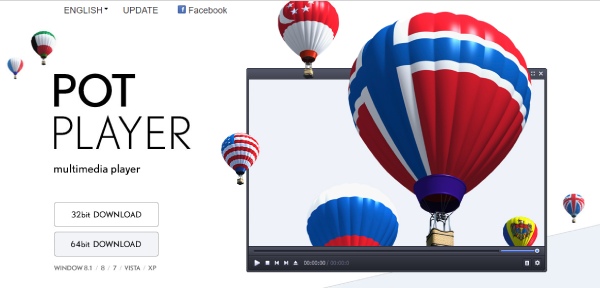
Các tính năng chính:
◆ Đọc nhiều định dạng phụ đề
◆ Hỗ trợ video 3D và 360 độ
◆ Kiểm soát việc phát lại video của bạn một cách chính xác
◆ Cung cấp nhiều lựa chọn giao diện khác nhau để bạn trang trí
Top 3: 5KPlayer
5KPlayer là một giải pháp thay thế VLC miễn phí có tính năng phát lại tệp phương tiện đa năng, tải xuống video nhanh, phát trực tuyến AirPlay, v.v. Trình phát mạnh mẽ này cũng cung cấp giao diện người dùng trực quan và phát video có độ phân giải cao mà không gặp sự cố như video SD, HD, 1080p và 4K. Bên cạnh việc xem phim hoặc video, bạn cũng có thể mở tệp DVD và nghe chương trình radio.
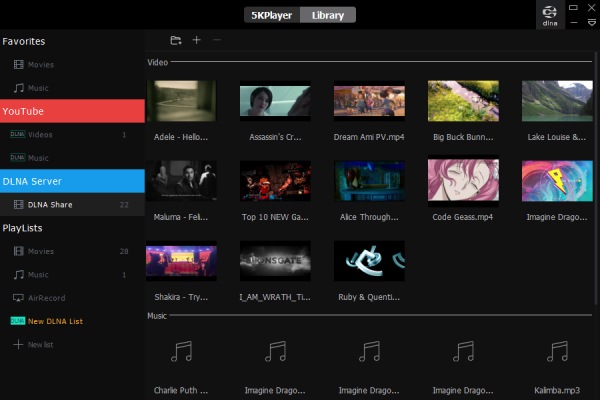
Các tính năng chính:
◆ Phản chiếu màn hình thiết bị iOS sang máy Mac hoặc PC.
◆ Trích xuất âm thanh từ video thành tệp AAC/MP3.
◆ Tải xuống video trực tuyến từ YouTube, Daily Motion, v.v.
◆ Cho phép tùy chỉnh như chỉnh sửa phụ đề và cài đặt hình ảnh
Top 4: Trình phát phương tiện Plex
Plex bắt đầu như một trang web phát trực tuyến miễn phí nhưng sau đó phát triển Trình phát phương tiện Plex - một phần mềm miễn phí trên nhiều nền tảng bao gồm điện thoại, máy tính và TV. Bạn có thể chia sẻ video hoặc phim bạn xem qua trình phát Plex này và phát trực tuyến phim miễn phí mà không gặp khó khăn. Với hơn 250 kênh truyền hình trực tiếp có sẵn mọi lúc, giải pháp thay thế VLC này có thể là trình phát đáng tin cậy của bạn cho mọi hệ thống.
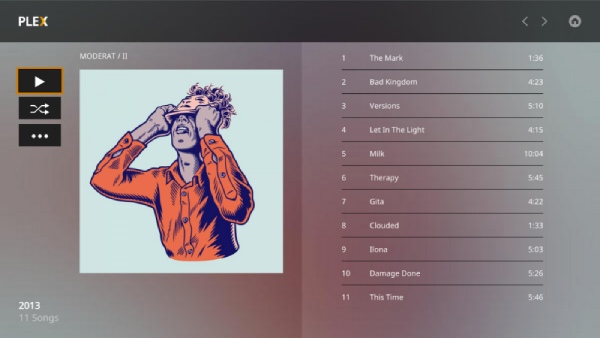
Các tính năng chính:
◆ Cung cấp DVR và TV trực tiếp
◆ Kết xuất phụ đề anime phức tạp
◆ Xử lý hầu hết mọi phương tiện truyền thông bạn đưa vào nó
◆ Hỗ trợ tất cả các tính năng Rạp hát tại nhà cao cấp
Top 5: MPV
Xe đa dụng là trình phát video mã nguồn mở miễn phí có sẵn trên cả Windows và Mac. Trình phát này thậm chí còn được một số người dùng Linux coi là giải pháp thay thế tốt nhất cho VLC Player. Bên cạnh đó, MPV dựa trên MPlayer và mplayer2 nhưng có các tùy chọn CLI được sắp xếp hợp lý hơn. Trình phát này cho phép bạn sử dụng nó như một thư viện phim và tạo điều kiện tích hợp dễ dàng vào các ứng dụng khác.
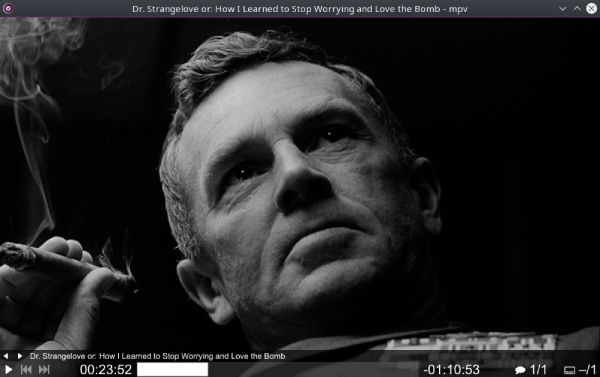
Các tính năng chính:
◆ Tải xuống danh sách phát YouTube
◆ Phát tất cả các video với độ ổn định cao
◆ Không cung cấp GUI thực sự nhưng có một bộ điều khiển nhỏ
◆ Thay đổi tốc độ phát lại mà không làm mất âm thanh
Top 6: MPC-HC
MPC-HC là trình phát phương tiện truyền thông trưởng thành trên Windows cung cấp mọi chức năng mà hầu hết mọi người cần và chứa các bộ lọc LAV mới nhất. Nhiều tiện ích mở rộng và plugin giúp trình phát này nổi tiếng là một giải pháp thay thế chất lượng cao cho VLC. Ngoài ra, so với VLC Media Player, bạn sẽ có được trải nghiệm xem ổn định hơn khi bỏ qua thanh tiến trình trong MPC-HC.
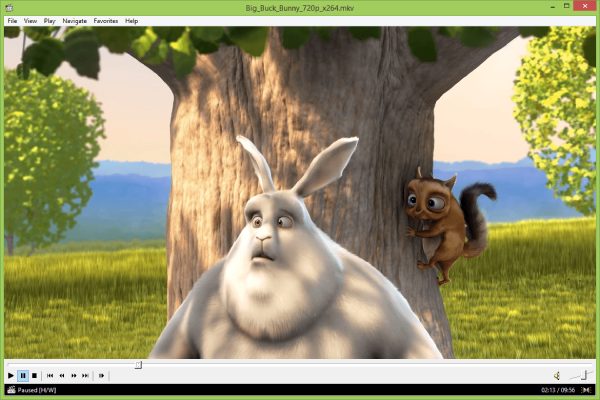
Các tính năng chính:
◆ Xem trước video trên thanh tìm kiếm
◆ Hoạt động tốt ngay cả trên máy tính cũ
◆ Hỗ trợ codec mới như AOMedia AV1
◆ Thu tín hiệu DVB để xem chương trình truyền hình
Top 7: SMPlayer
Trình phát SM là một trình phát phương tiện miễn phí khác có codec tích hợp và hỗ trợ YouTube. Ngoài việc phát tất cả các định dạng âm thanh và video, giải pháp thay thế này còn hỗ trợ Chromecast và cho phép bạn truyền phát nội dung TV trên máy tính của mình.
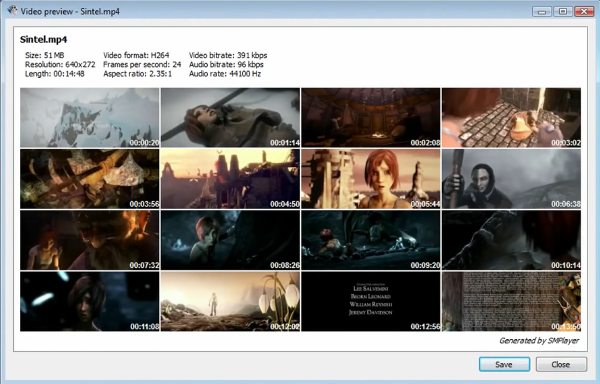
Các tính năng chính:
◆ Tạo hình thu nhỏ trong vài giây
◆ Duyệt, tìm kiếm và phát video trên YouTube.
◆ Ghi nhớ cài đặt của tất cả các tệp bạn phát.
◆ Tìm và tải xuống phụ đề từ Opensubtitles
Top 8: GOM Player
Người chơi GOM là một trình phát phương tiện nguồn mở khác hỗ trợ phát tất cả các tệp phương tiện và ngay cả khi gặp phải một số định dạng phương tiện không xác định, nó sẽ bẻ khóa codec phù hợp để giúp bạn mở. Trong khi đó, sử dụng trình phát tuyệt vời này cho phép bạn truy cập vào cơ sở dữ liệu phụ đề lớn nhất thế giới, nghĩa là khi bạn bắt đầu phát một bộ phim nước ngoài, Người chơi GOM sẽ tự động tìm kiếm phụ đề phù hợp và áp dụng cho bạn.
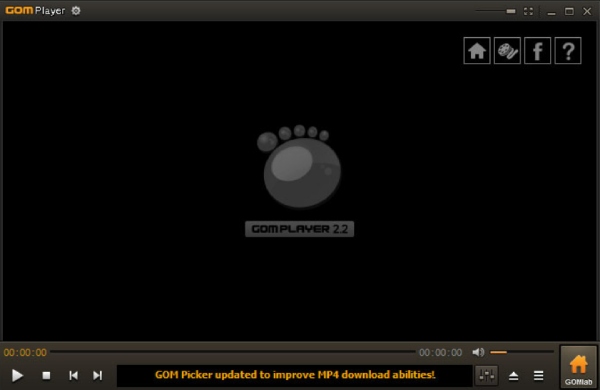
Các tính năng chính:
◆ Phát video có độ phân giải cực cao một cách dễ dàng.
◆ Nhập toàn bộ danh sách phát video mà không gặp rắc rối.
◆ Điều khiển video từ xa qua điện thoại.
◆ Hỗ trợ nhiều định dạng video VR và 360 độ
Phần 2: So sánh giữa VLC Player và các lựa chọn thay thế tốt nhất
| Hệ điều hành | Tự động tiếp tục | Phụ đề | Đĩa Blu-ray | Phát lại video 360 độ | |
| Trình phát đa phương tiện VLC | Windows, Mac | Đúng | Đúng | chỉ không được bảo vệ | Đúng |
| Đầu phát Blu-ray 4Easysoft | Windows, Mac | Đúng | Đúng | Đúng | Đúng |
| Người chơi Pot | các cửa sổ | Đúng | Đúng | Đúng | Đúng |
| 5KPlayer | Windows, Mac | Đúng | Đúng | Đúng | Đúng |
| Trình phát phương tiện Plex | Windows, Mac | Đúng | Đúng | KHÔNG | KHÔNG |
| Xe đa dụng | Windows, Mac | Đúng | Đúng | KHÔNG | Đúng |
| MPC-HC | các cửa sổ | Đúng | Đúng | chỉ không được bảo vệ | KHÔNG |
| Trình phát SM | Windows, Mac | Đúng | Đúng | Đúng | Đúng |
Qua biểu đồ này, bạn có thể thấy rằng mặc dù VLC Player là trình phát mạnh mẽ trên PC, nhưng vẫn còn một số thiếu sót. Và trong số 8 lựa chọn thay thế VLC Media Player, 4Easysoft Blu-ray Player nổi bật nhất vì được trang bị nhiều tính năng tiên tiến và chắc chắn xếp hạng đầu tiên.
Phần 3: Câu hỏi thường gặp về VLC Media Player
-
Làm thế nào để thêm phụ đề vào VLC Media Player?
Đầu tiên, bạn cần mở video trong VLC. Sau đó, nhấp vào phụ đề phía trên giao diện hiển thị và bạn cần nhấp vào Thêm tệp phụ đề. Tiếp theo, bạn có thể chọn một tệp phụ đề từ máy tính của bạn và nhấp vào Mở để áp dụng.
-
Tôi có thể tải VLC Player trên Linux không?
Có, bạn có thể. Đầu DVD VLC có sẵn cho nhiều hệ điều hành khác nhau, bao gồm cả Linux. Và các nền tảng di động khác, chẳng hạn như Android, iOS và iPadOS cũng được trình phát này hỗ trợ.
-
Làm thế nào tôi có thể phát file ISO qua VLC Player?
Chỉ cần nhấp vào Media ở trên sau khi khởi chạy trình phát trên máy tính của bạn. Sau đó, bạn có thể nhấp vào Open Folder để chọn tệp ISO để phát. Sau khi bạn xác nhận lựa chọn của mình, nó sẽ tự động bắt đầu phát. Bên cạnh đó, nếu bạn có trình điều khiển DVD, bạn cũng có thể xem nội dung của đĩa DVD.
Phần kết luận
Tóm lại, bạn đã xem 8 lựa chọn thay thế VLC Media Player tốt nhất trong bài viết này cũng như các tính năng chính của chúng. Bây giờ, bạn có nhiều lựa chọn hơn để phát video hoặc phim của mình ngoài VLC. Nếu bạn muốn một trình phát ổn định với nhiều tính năng hữu ích nâng cao giống như VLC nhưng không có giao diện người dùng phức tạp, Đầu phát Blu-ray 4Easysoft được khuyến khích mạnh mẽ.
Bảo mật 100%
Bảo mật 100%


